笔记本电脑配置低装系统推荐(电脑配置低装系统教程)
时间:2024-05-24阅读量:作者:大白菜
在现代操作系统对硬件要求越来越高的情况下,老旧的笔记本电脑往往因为配置较低而难以流畅运行最新的操作系统。如果你手头有一台配置较低的笔记本电脑,选择一个合适的操作系统非常重要。Win7由于其较低的硬件需求和较好的兼容性,成为低配置电脑的不错选择
笔记本电脑配置低装系统推荐
在现代操作系统对硬件要求越来越高的情况下,老旧的笔记本电脑往往因为配置较低而难以流畅运行最新的操作系统。如果你手头有一台配置较低的笔记本电脑,选择一个合适的操作系统非常重要。Win7由于其较低的硬件需求和较好的兼容性,成为低配置电脑的不错选择。本文将介绍如何重装win7。

一、必备工具准备
1、下载工具:大白菜U盘启动盘制作工具
2、准备U盘:建议容量至少为8GB,需要存放系统镜像文件和PE工具。
3、下载Windows 7系统镜像文件:可以从微软官网或其他可信赖的来源下载。
二、注意事项
1、在开始之前,先备份好你U盘里的所有重要文件。制作启动盘的过程会抹掉U盘上的所有数据,记得要提前备份哦!
2、安装新系统前,备份C盘内的所有重要数据,因为安装新系统会清除C盘内的所有数据。
三、制作win7启动盘重装系统方法
1、打开大白菜软件,选择“U盘启动”功能。
2、插入一个空白的 U 盘,等待软件检测到 U 盘。

3、在软件中,选择“一键制作成usb启动盘”。
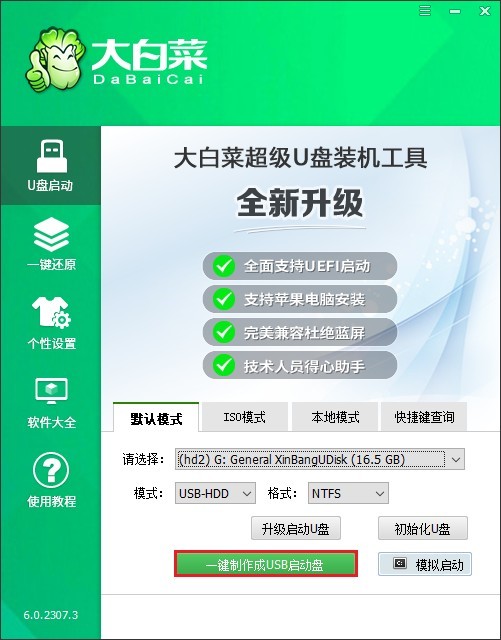
4、确定清空U盘内容并制作U盘。
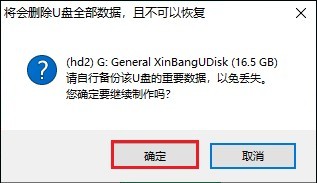
5、等待制作完成。
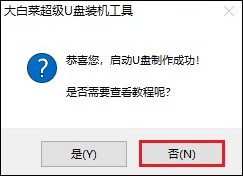
6、下载win7系统镜像文件,通常是一个 ISO 文件。
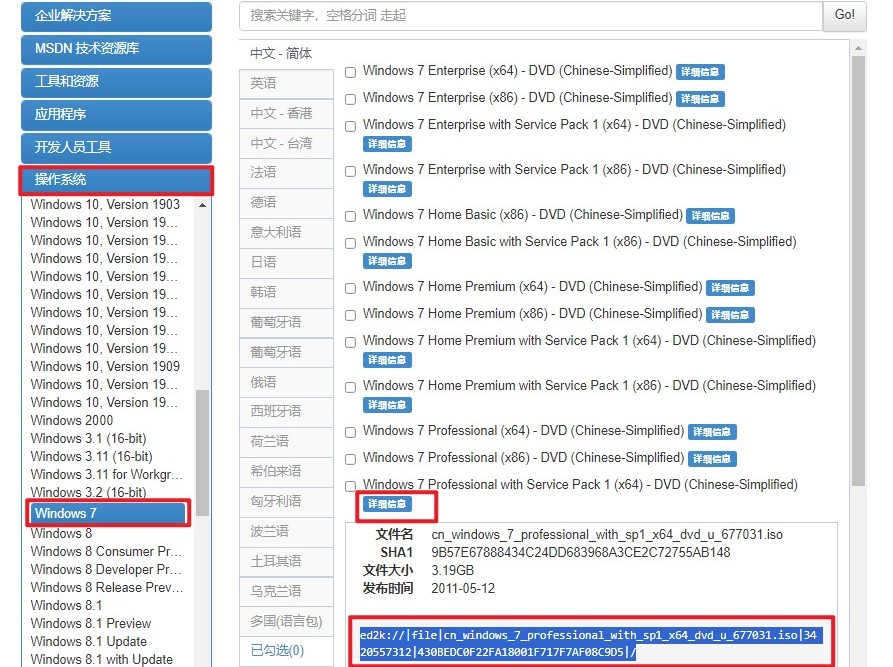
7、然后将win7系统镜像文件拷贝到你的U盘当中。
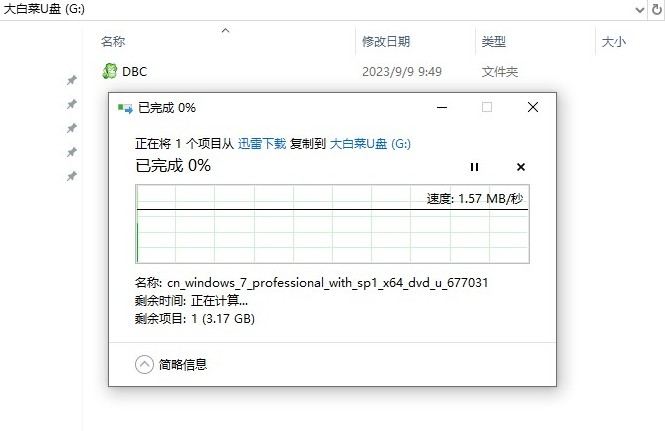
8、以上是win7系统安装盘的制作过程,接下来开始设置u盘启动。先将USB启动盘插入电脑,在开机过程中,按下相应的u盘启动快捷键,通常是F2、F10或Delete键进入BIOS设置界面,具体热键可自行查询。
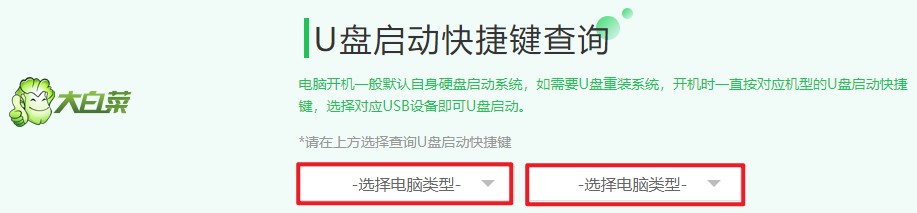
9、在BIOS设置界面中,选择启动选项(一般显示u盘名称或者带有usb的选项)回车,电脑接下来从USB启动盘启动。这样,我们就可以使用USB启动盘来安装系统。

10、电脑启动时,选择大白菜PE回车进入。

11、打开大白菜PE装机工具,按照提示进行操作系统的安装。首先,选择事先准备在u盘启动盘里面的系统镜像,然后选择安装位置为C盘。最后,点击执行,并按照提示完成安装即可。
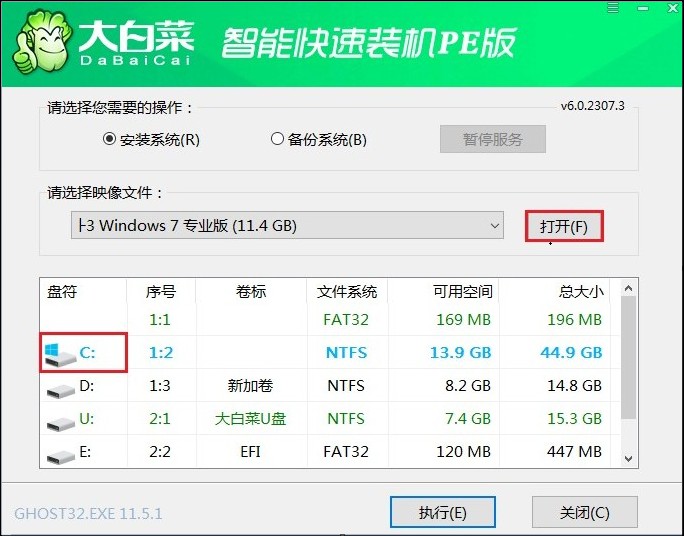
12、默认“是”。
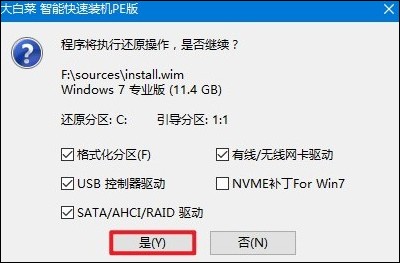
13、安装完成后,重启时拔掉U盘。

14、win7安装成功,进入win7桌面。
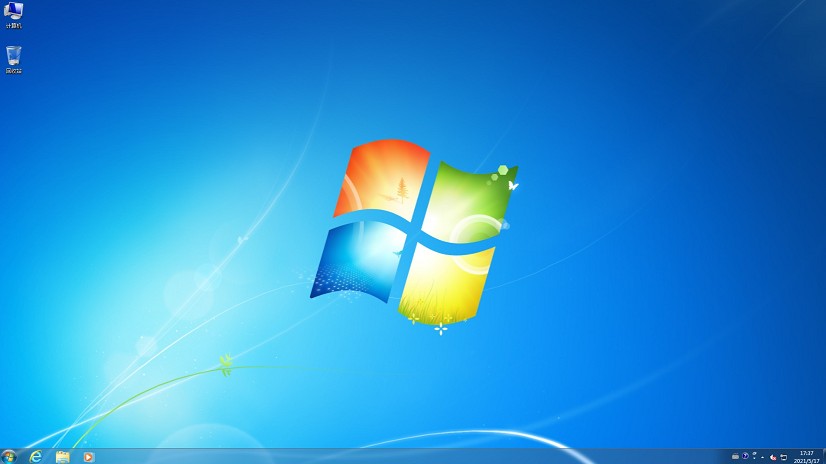
以上是,电脑配置低装系统教程。通过选择Win7并按照上述步骤进行安装,你可以使低配置的笔记本电脑焕发新生,恢复其正常运行。尽管Win7已不再受到官方支持,但其低硬件需求和良好兼容性仍然使其成为老旧设备的理想选择。